はじめに
ここでは、MT4のEAが新規注文・変更注文・決済注文を行った際に出力されるメッセージ内容を自分のスマホで受け取る方法について記載しています。
特に難しい設定は無く、簡単に設定できますので是非参考にしてみてください。
設定方法
スマホ側にMT4を用意する
まず、PC側のMT4のEAで出力されたメッセージをスマホ側で受け取るには、スマホ版のMT4が必要になります。
ですので、まずはスマホにMT4がインストールされていない場合はインストールする必要があります。PC版同様に無料でインストールできますので各種スマホのストアから『MT4』と検索してインストールして下さい。
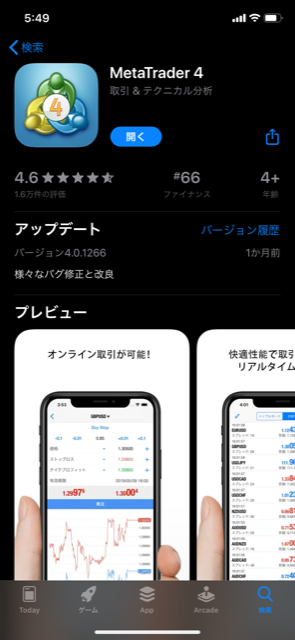
インストールできたら、MT4を開きます。
設定画面を確認する
スマホのMT4画面右下の「設定」をタップし、設定画面を開き、「チャットとメッセージ」をタップします。
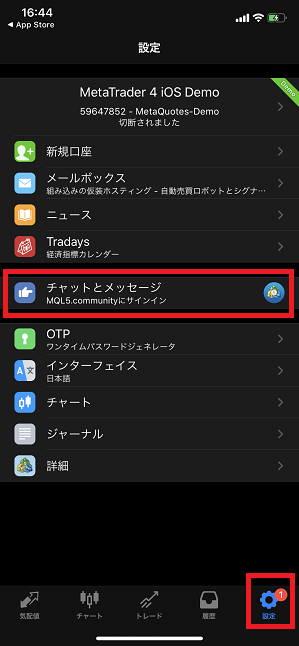
チャットとメッセージをタップすると、以下の画面が表示されます。最下段のMetaQuotes IDの所にアルファベットと数字が表示されているので、いつでも見れる状態にしておきます。(次のPC設定で必要となります)
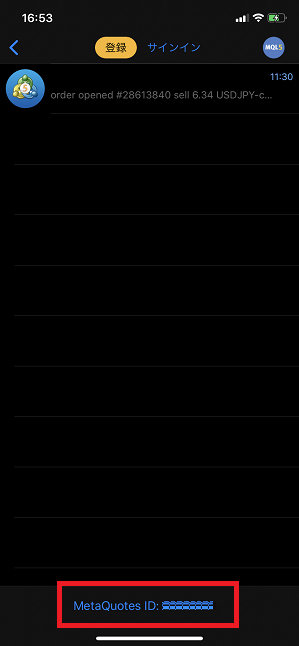
スマホの確認は一旦完了となります。
PCのMT4の設定
次にPC側の設定です。MT4画面の「ツール」→「オプション」をクリックします。

オプション画面で、「プッシュ通知機能を有効にする」と「トレード処理を通知する」にチェックを入れ、「MetaQuotes ID」のところにスマホで確認したMetaQuotes IDを入力します。入力が完了したら、「テスト」ボタンをクリックしてください。
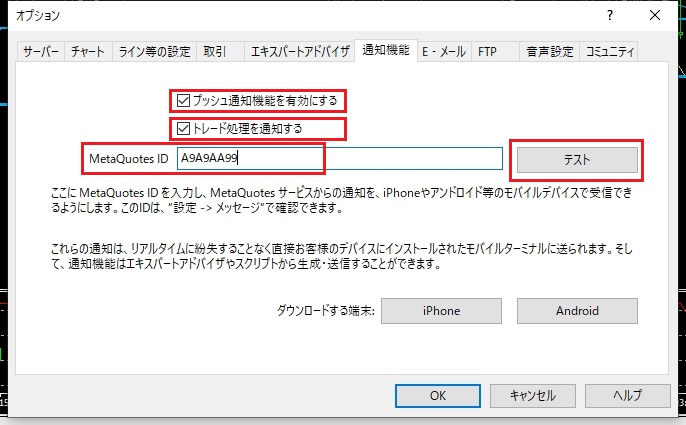
テストボタンをクリックすると、以下のメッセージが表示された事を確認し、スマホ画面を確認してください。
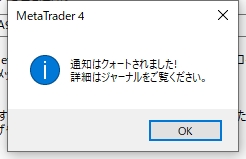
スマホのMT4の(チャットとメッセージ)画面で、テストメッセージがちゃんと受信できていれば成功です。※プッシュ通知を許可していればプッシュ通知されているはず
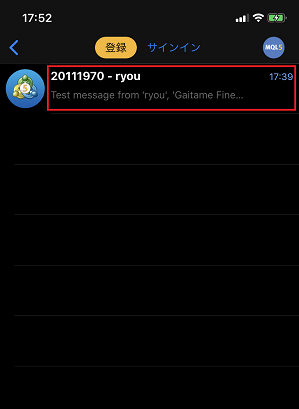
最後に、PC側のオプション画面の「OK」ボタンをクリックして設定を完了してください。
さいごに
以上が『MT4のEAのメッセージをスマホで受け取る方法』になります。
出先で、EAの注文状況をどうしても知りたい場合等に有効活用できます。新規注文・変更注文・決済注文は確実に通知してくれるので安心です。あとEA側でメッセージを送るようにプログラムしていれば他の情報も通知できます。メッセージを受け取ることで、EAが変な挙動をしていないかがしっかり確認できますね!
あと、実際に(急な乱高下等で)変な挙動をしていた場合、スマホからEAの自動売買を停止したいとかいう状況が出てくるかもしれませんが、この方法では停止する等の操作はできません。
そういった場合は、「Chrome リモートデスクトップ」を使えば解決します。







コメント